O prezentare detaliată și revizuirea Twist (aplicația de comunicare anti-timp real)
Publicat: 2019-01-29Twist este o aplicație de comunicare online concepută special pentru echipele de la distanță. Scopul Twist este de a îmbunătăți productivitatea printr-o comunicare simplificată. Mai degrabă decât un chat de grup standard văzut în alte aplicații de comunicare, Twist oferă un chat mai curat, astfel încât conversațiile să nu se piardă sau să fie îngropate. În acest articol, ne vom uita la Twist și vom vedea cât de ușor este de utilizat și ce îl diferențiază de celelalte.
Răsucire

Aplicația Twist păstrează conversațiile organizate în funcție de subiect și le clasifică în fire care pot fi căutate. Le puteți organiza în orice mod care funcționează pentru dvs. De exemplu, puteți organiza după tipul de proiect, client etc., prin crearea de fire și canale. Puteți crea oricâte fire și canale doriți.
Twist Dashboard
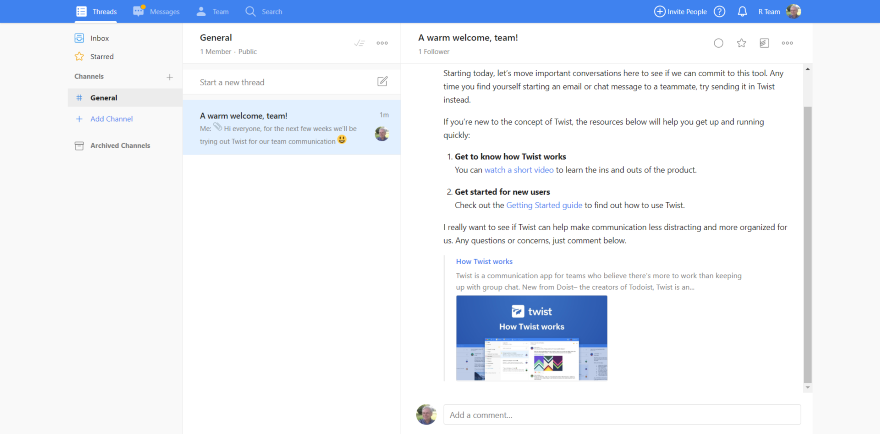
Tabloul de bord Twist include fire, mesaje, echipă, căutare, invită persoane, ajutor, amână notificările și acces la contul tău. Totul este afișat în trei panouri. Este un aspect simplu, care curge bine și este ușor de urmat.
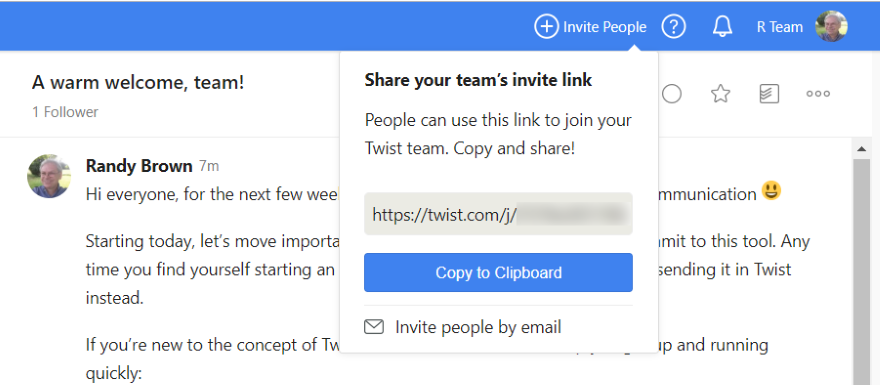
Pentru a vă invita membrii echipei, faceți clic pe Invitați persoane, copiați linkul și partajați-l.
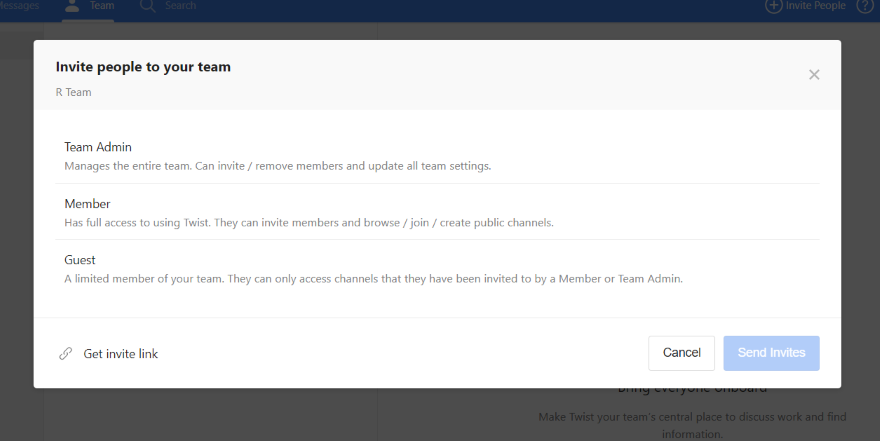
O altă opțiune este să faceți clic pe butonul numit Invitați persoane prin e-mail . Aceasta deschide un mod în care puteți selecta să invitați un administrator de echipă, un membru sau un invitat.
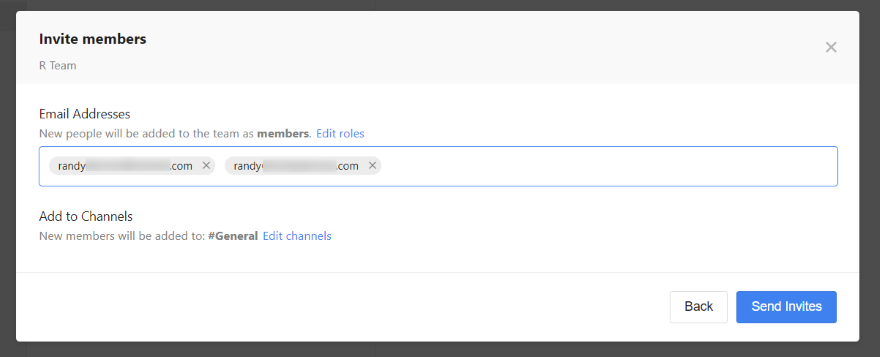
Introduceți e-mailurile și trimiteți invitațiile. De asemenea, puteți edita canalele la care doriți să aibă acces aici.
Fire
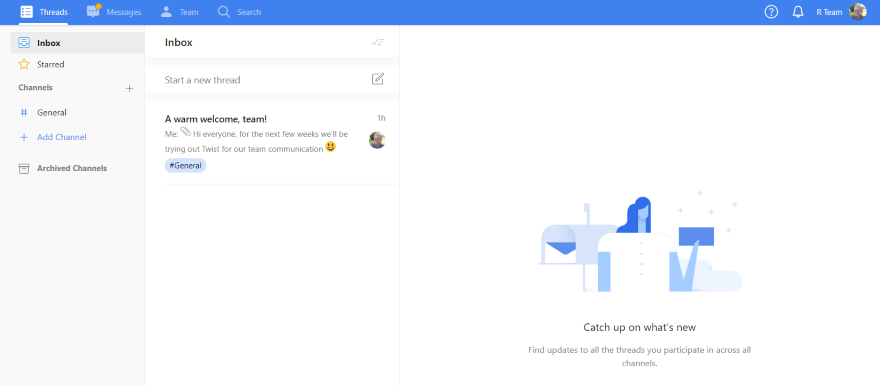
Firele vă permit să creați un flux separat pentru fiecare conversație. Conversațiile sunt plasate în cadrul canalelor.
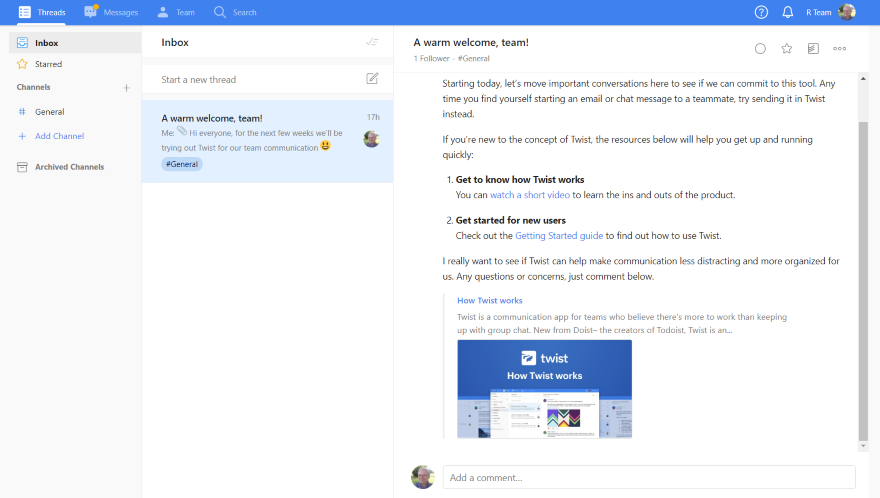
Vă duce la Inbox unde puteți selecta orice fir pentru a-l vizualiza sau a adăuga un comentariu.
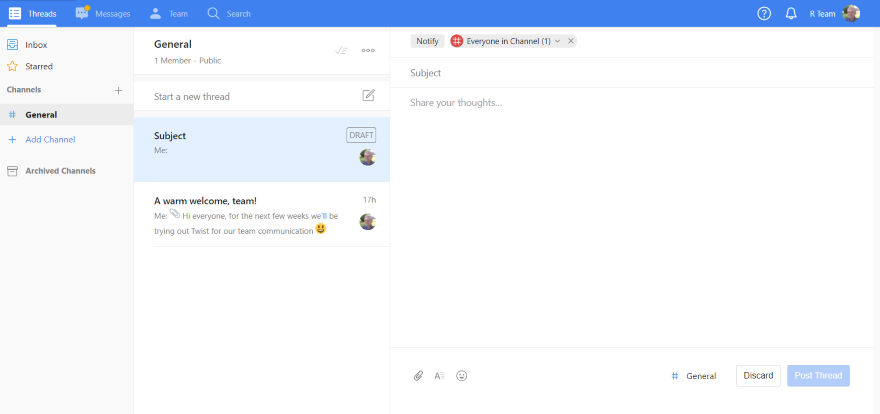
Dacă faceți clic pe Începeți un nou fir, se deschide editorul unde puteți adăuga subiectul, conținutul și puteți alege cui să anunțați. Puteți adăuga fișiere și aici. Dacă nu alegeți un canal, acesta este adăugat automat la canalul General.
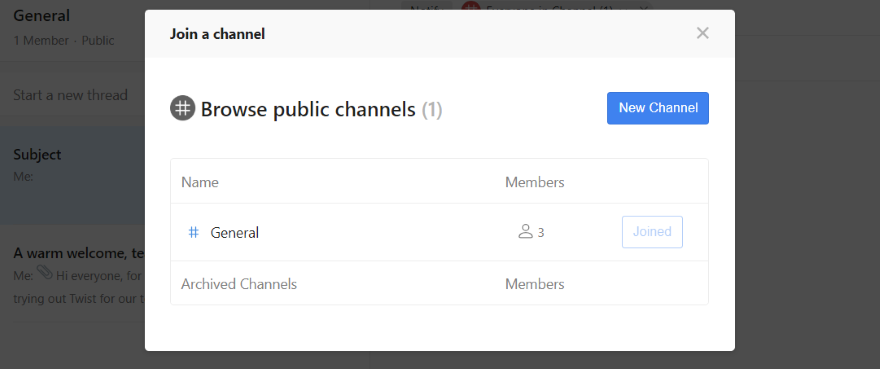
Dacă faceți clic pe Adăugare canal se deschide un mod în care puteți vedea canalele la care vă puteți alătura, puteți vedea numărul de membri din canale și puteți crea un nou canal.
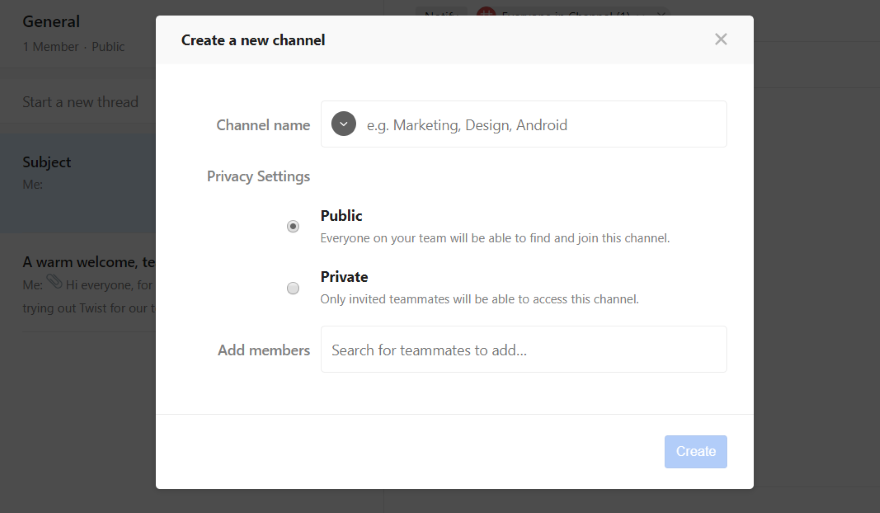
Faceți clic pe Canal nou pentru a vă crea propriul. Aici îi puteți da un nume, puteți alege setările de confidențialitate și puteți adăuga membri.
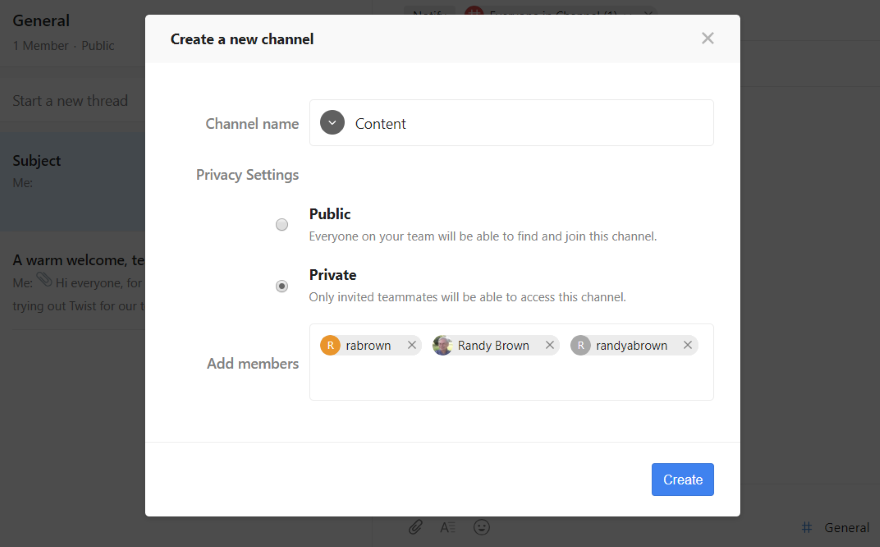
Am creat un canal privat numit Conținut și am adăugat membrii.
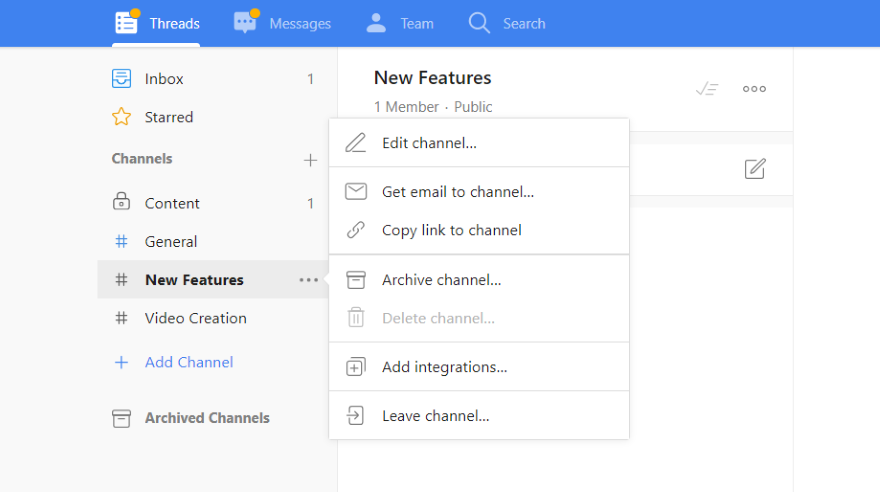
Creați câte canale doriți. Ele pot fi la fel de specifice pe care le doriți sau pot fi un subiect mai larg sau mai general. Puteți, de asemenea, să editați, să primiți e-mailuri, să copiați un link către canal, să arhivați, să ștergeți, să adăugați integrări și să părăsiți canalul. Arhivarea canalului îl mută în lista Arhivată.
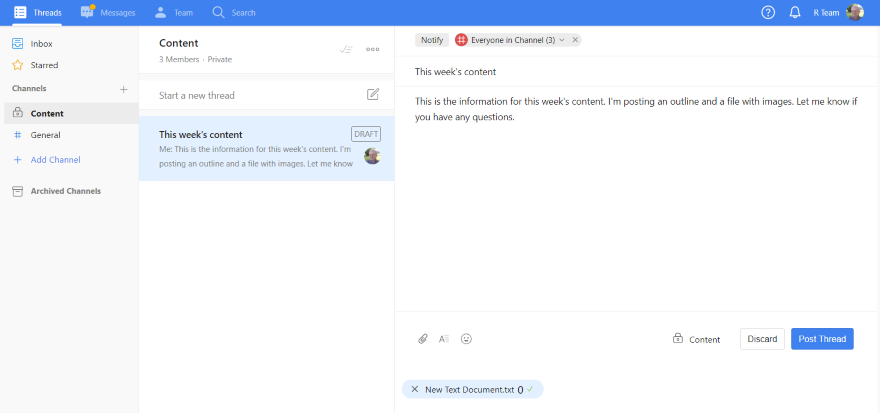
Iată un exemplu de fir pe care l-am creat în canalul meu privat.
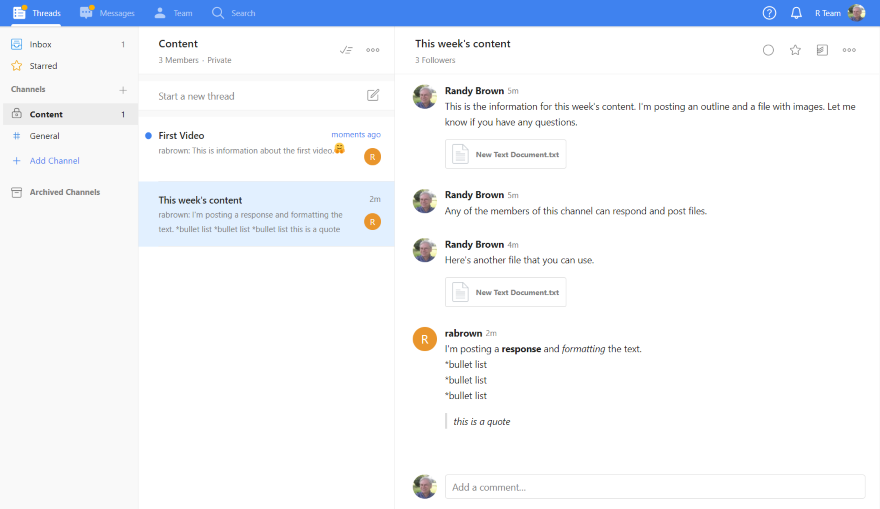
Oricare dintre membrii canalului poate răspunde și crea fire în cadrul canalului.
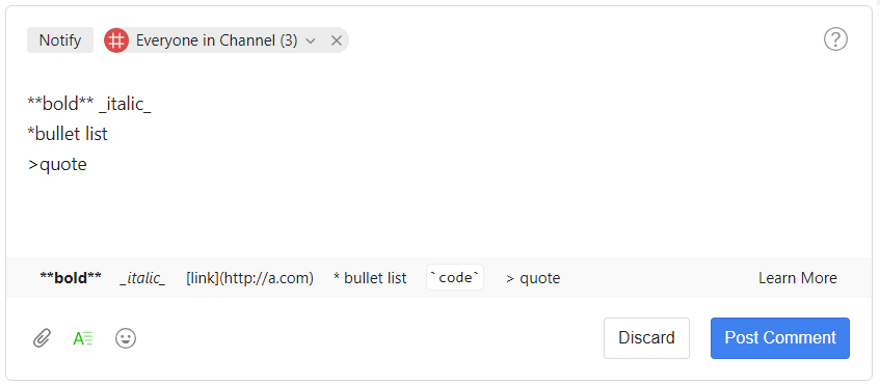
Zona de conținut are o mulțime de opțiuni de formatare. În acest exemplu, folosesc caractere aldine, cursive, glonțe și ghilimele. De asemenea, include link-uri și cod. Formatarea este ușor de adăugat și oferă exemple.
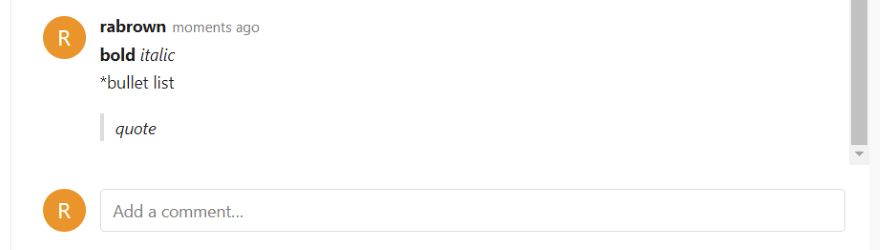
Iată rezultatele formatării mele.
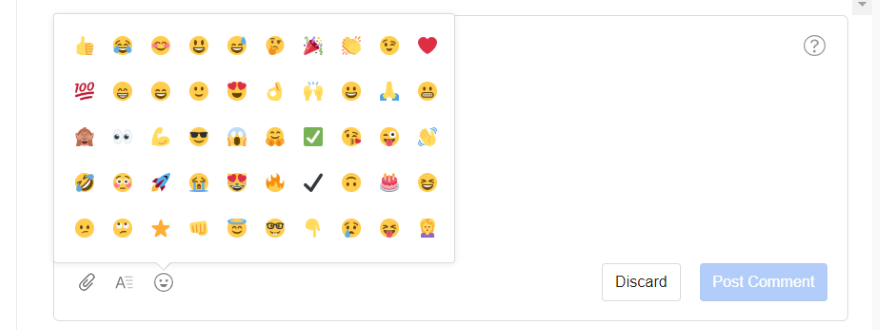
De asemenea, include o listă de emoji pe care le puteți adăuga oriunde în conținut.
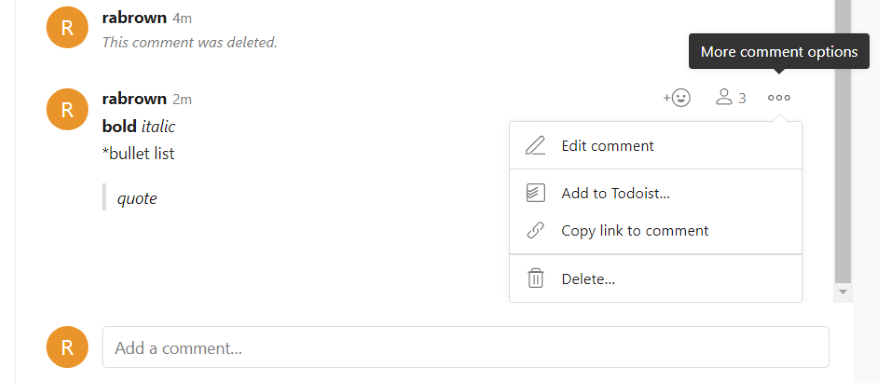
Dacă treceți cu mouse-ul peste un comentariu, veți vedea câteva opțiuni în care puteți adăuga o reacție, primiți o notificare sau puteți vedea mai multe opțiuni de comentarii care includ editarea comentariului, adăugarea unei liste de sarcini, copierea unui link către comentariu sau șterge comentariul.
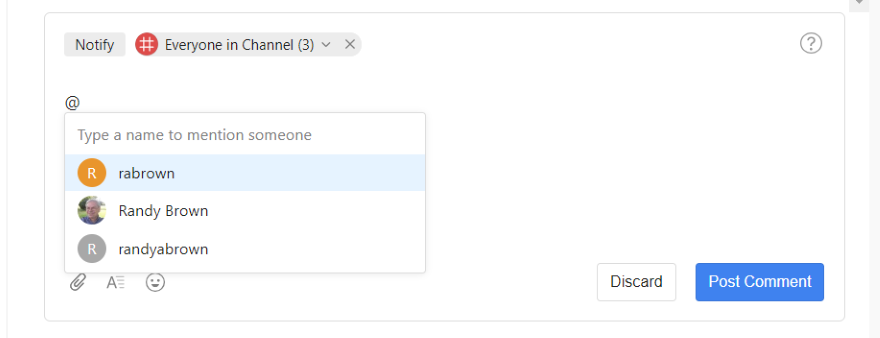
Puteți utiliza simbolul @ pentru a eticheta pe cineva. Se deschide lista persoanelor pe care le puteți eticheta. Vor primi o notificare că au fost menționați.
Mesaje
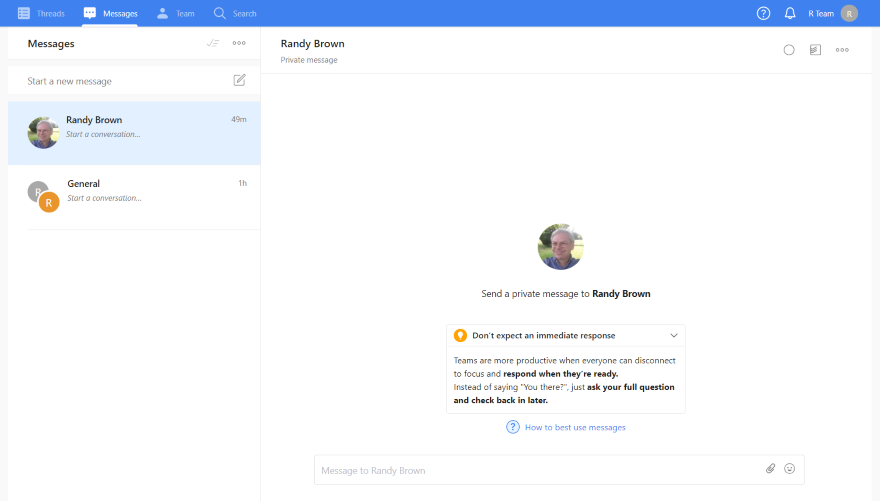
Mesajele sunt conversații private pe care le poți purta cu o singură persoană. Puteți începe un mesaj făcând clic pe persoana cu care doriți să vorbiți sau făcând clic pe Start un mesaj nou .
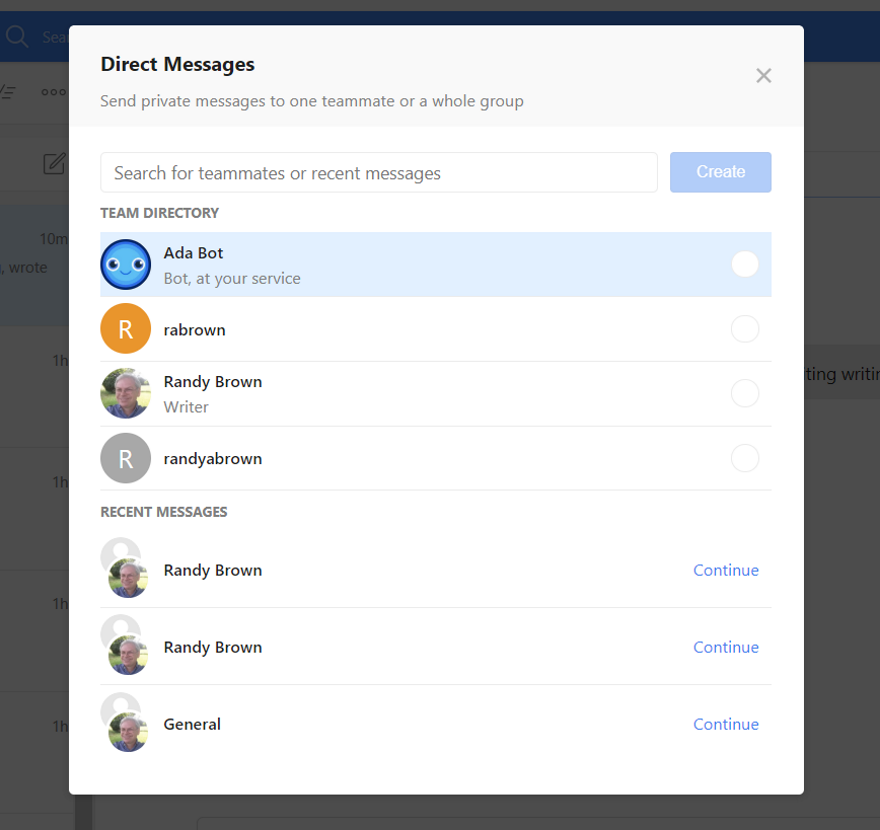
Dând clic pe Începeți un mesaj nou se deschide un mod în care puteți alege cu cine să vorbiți sau să căutați mesaje.
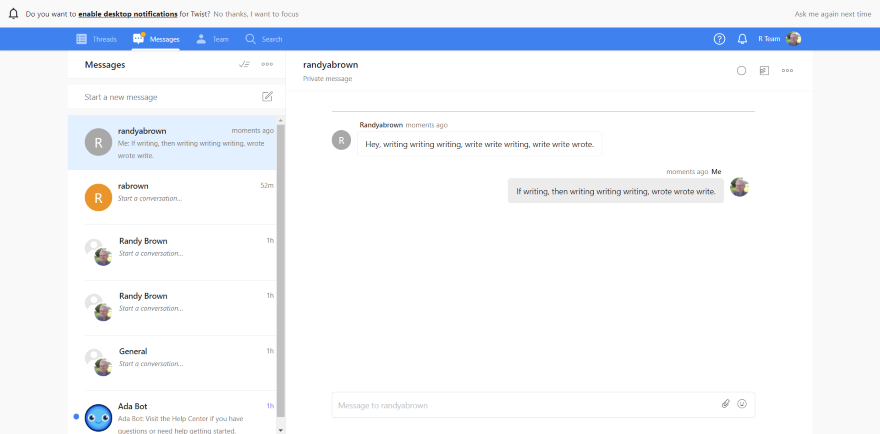
Iată cum apare fluxul de mesaje private pe ecran. Puteți să le marcați ca citite sau să le arhivați de aici. Alte opțiuni includ adăugarea unei liste de sarcini, dezactivarea conversației, preluarea conversației prin e-mail etc. Puteți activa, de asemenea, notificările de pe desktop, astfel încât să nu ratați că aveți un mesaj.
Echipă
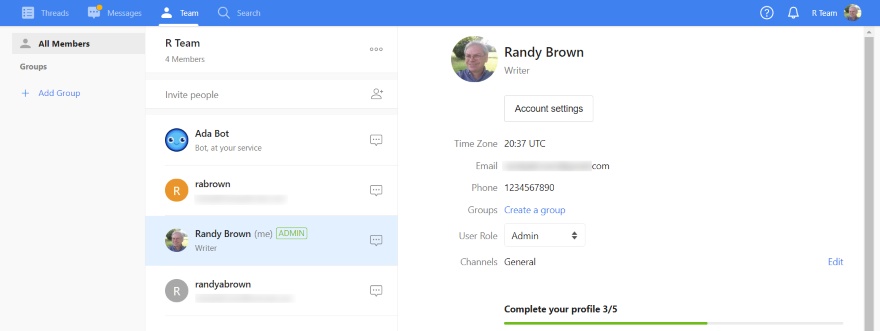
Pagina Echipă afișează grupurile, oferă un link pentru a crea un grup nou, oferă un link pentru a invita persoane și listează membrii echipei. Dând clic pe orice membru al echipei se afișează detaliile acestora.
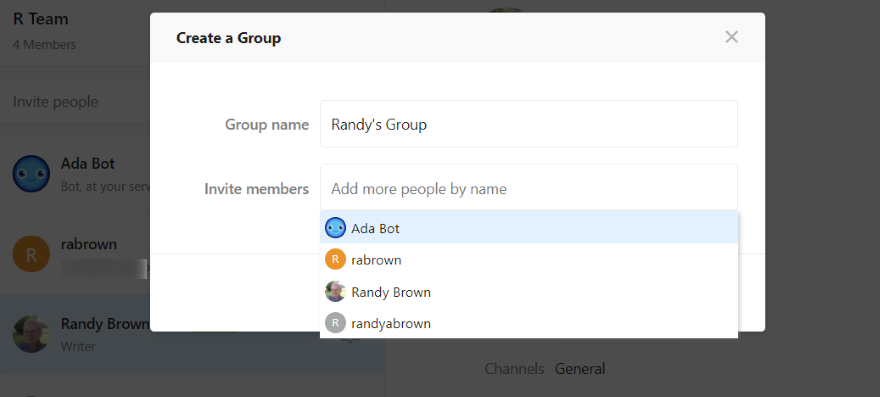
Dând clic pe Adăugare grup se deschide un mod în care puteți denumi grupul și puteți invita membri. Grupurile pot fi alocate firelor și puteți purta conversații cu grupurile.

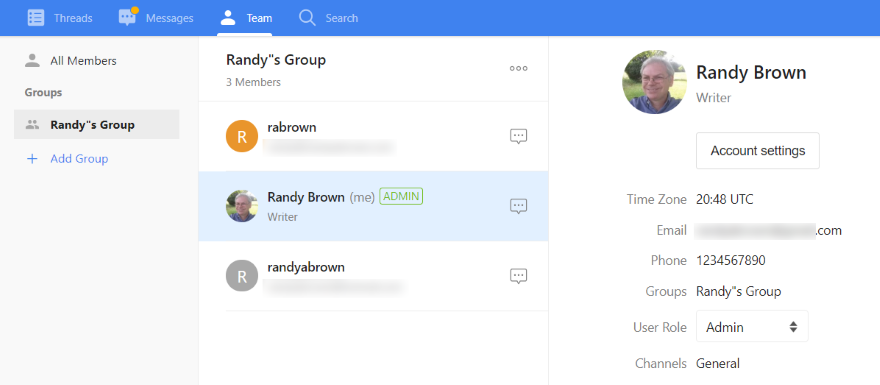
Odată ce ați creat grupul, acesta va apărea în listă, unde puteți vedea grupul, vedea fiecare membru al grupului sau edita grupul. Dând clic pe pictograma din dreapta numelui lor, se deschide un mesaj privat.
Căutare
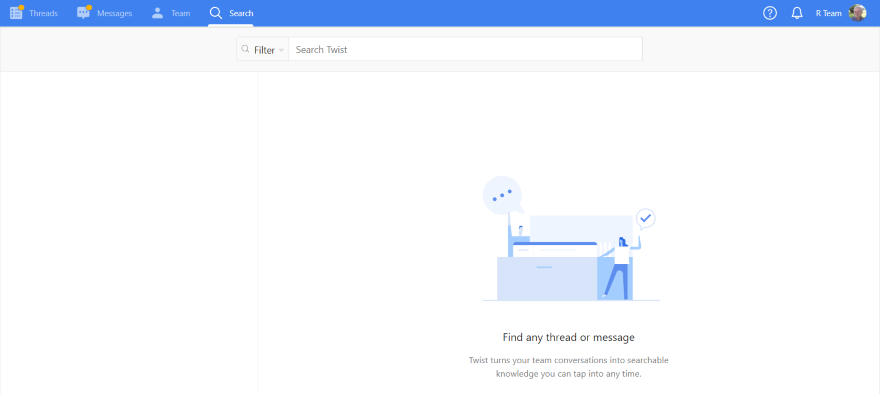
Funcția Căutare vă permite să căutați fire și mesaje.
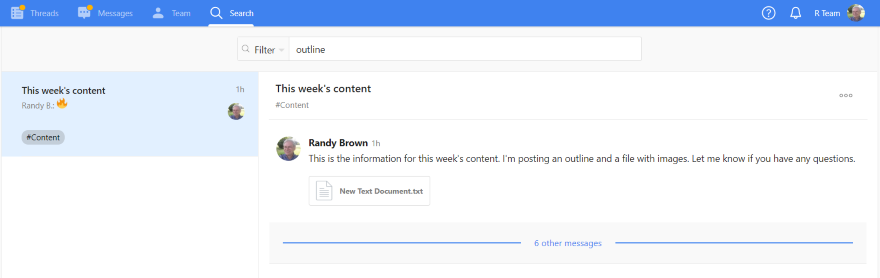
Am căutat cuvântul „contur” și am găsit un fir care includea cuvântul. Puteți deschide firul și puteți vizualiza conținutul. Include aceleași caracteristici ca și Mesaje.
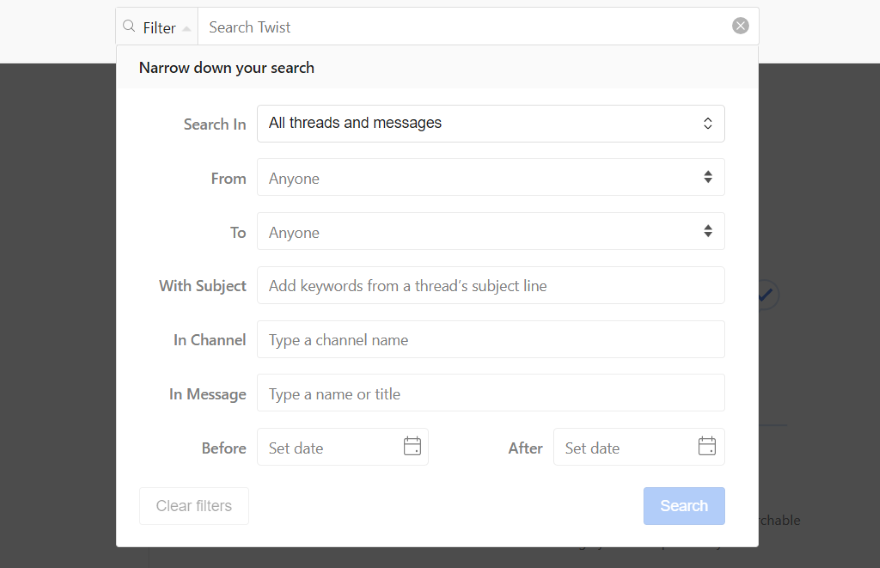
Butonul Filtru vă permite să rafinați căutarea. Căutați în fire, mesaje sau ambele. Alegeți de la cine să căutați sau către. Adăugați un cuvânt cheie pentru a găsi subiecte. Alegeți un canal sau un mesaj și selectați intervalul de date.
Integrări
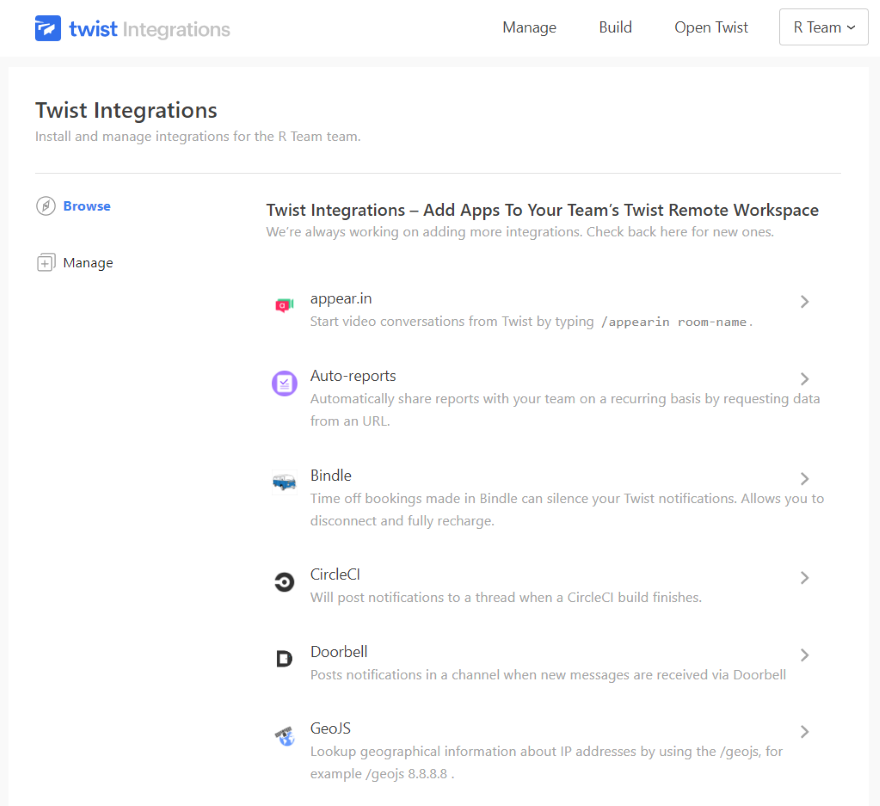
Selectarea Adăugați integrări din meniul contului deschide o nouă filă în care puteți vedea aplicațiile pe care le puteți instala. În prezent, există 13 aplicații din care puteți alege. De asemenea, le puteți gestiona sau construi de aici. Construiți integrări de pe alte platforme care includ jetoane.
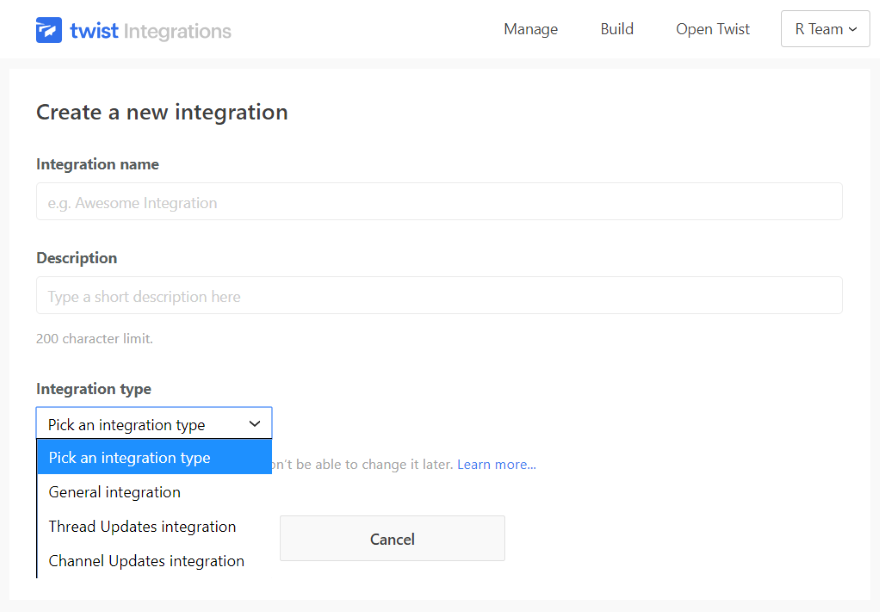
Selectarea Construiește deschide ecranul în care puteți crea aplicația.
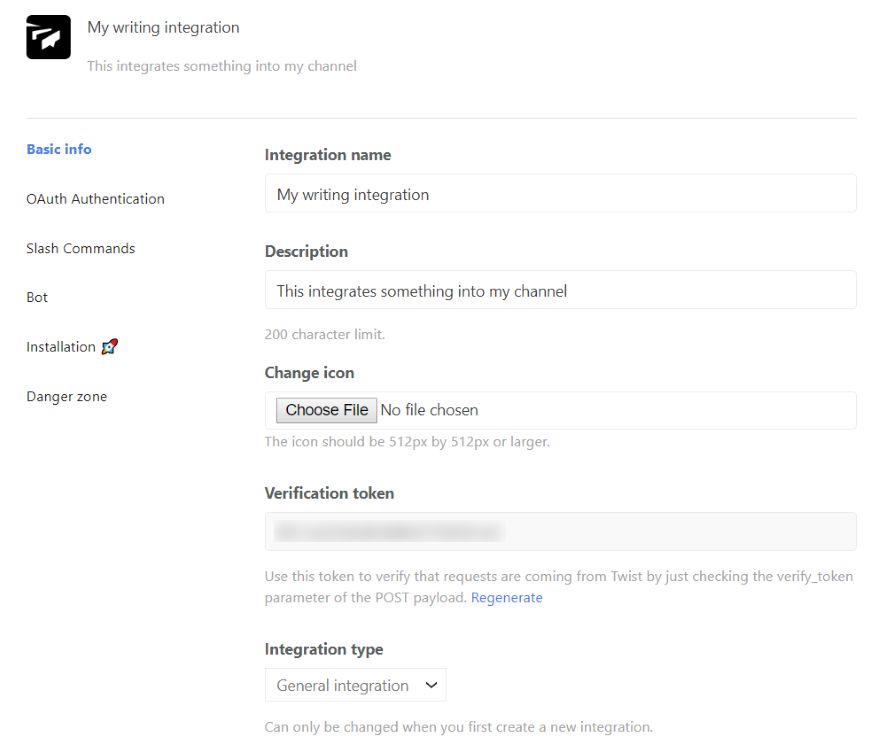
Adăugați informațiile, descrierea, pictograma, simbolul de verificare și tipul de integrare. Apoi puteți utiliza aplicația cu Twist.
Twist App
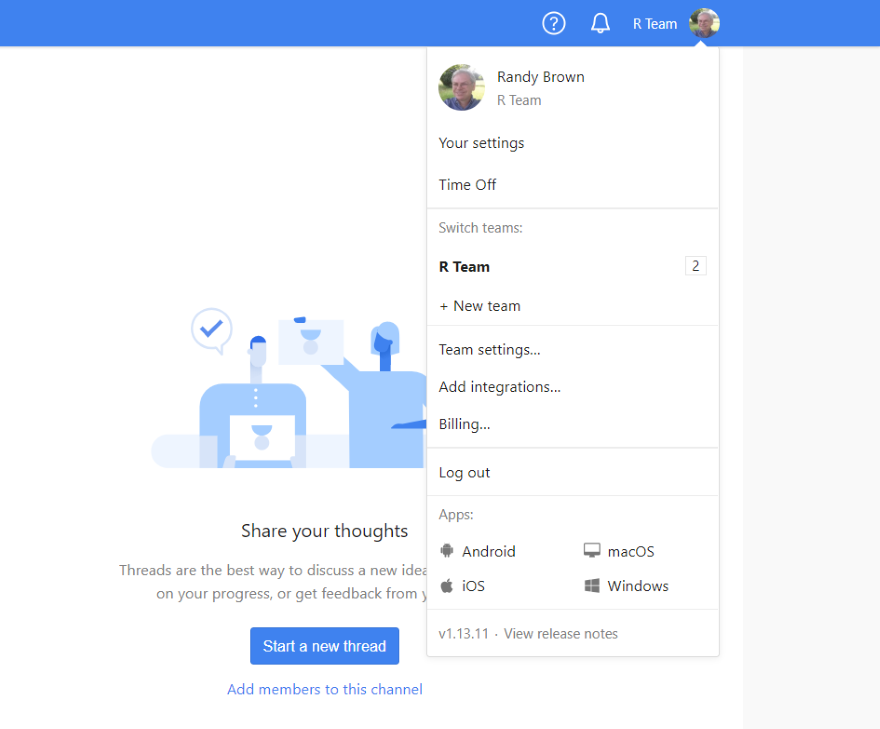
În setările contului dvs. este un set de linkuri către aplicații. Aplicația Twist este disponibilă pentru Android, iOS, macOS și Windows. Faceți clic pe oricare dintre linkurile mobile pentru a accesa magazinele de aplicații. Dacă faceți clic pe linkurile de pe desktop, veți descărca aplicațiile. Dacă căutați în magazinele de aplicații, căutați Twist - Coordonează munca în echipă și comunicarea în echipă. Există și un joc numit Twist (și acum joc accidental un joc pe telefonul meu).
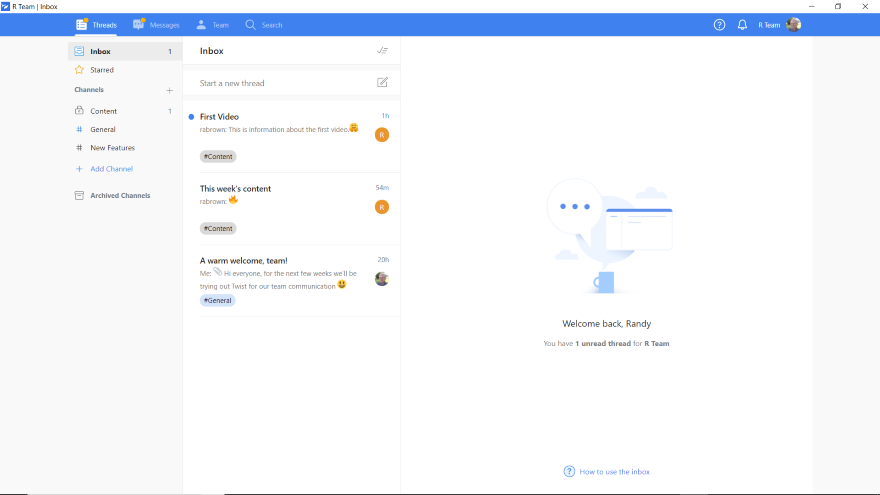
Aplicațiile desktop Twist arată și funcționează la fel ca aplicația web. Aceasta este aplicația Twist Windows.
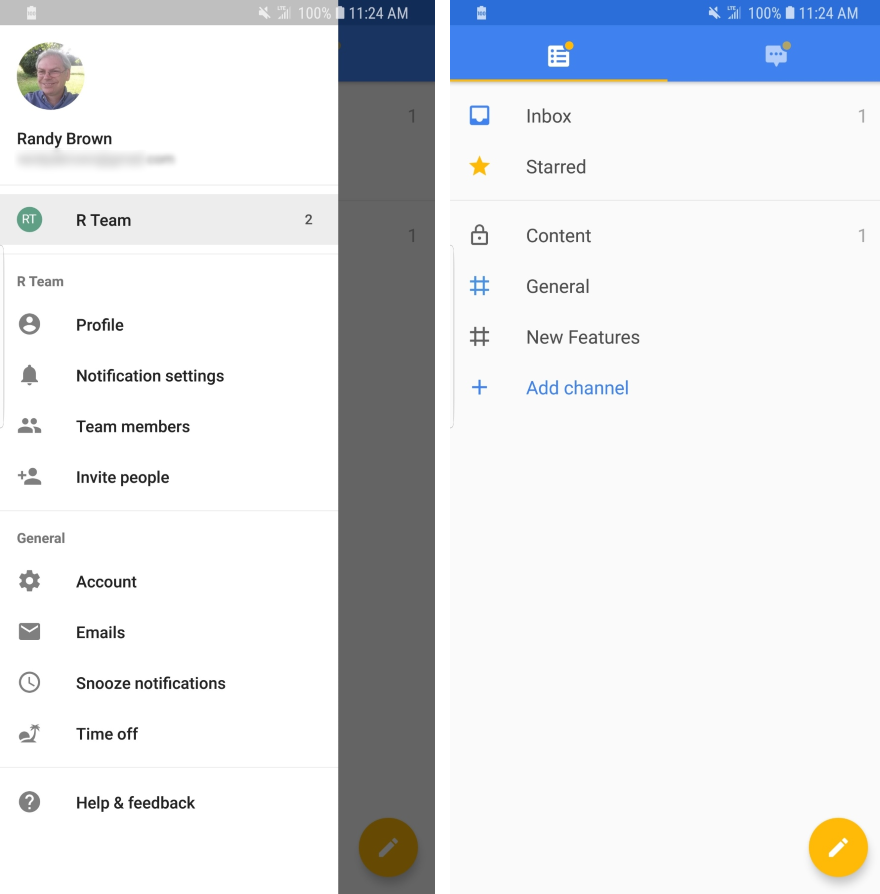
Iată o privire la aplicația Twist pentru Android. Are aceleași meniuri ca aplicațiile Twist online și desktop, doar optimizate pentru mobil.
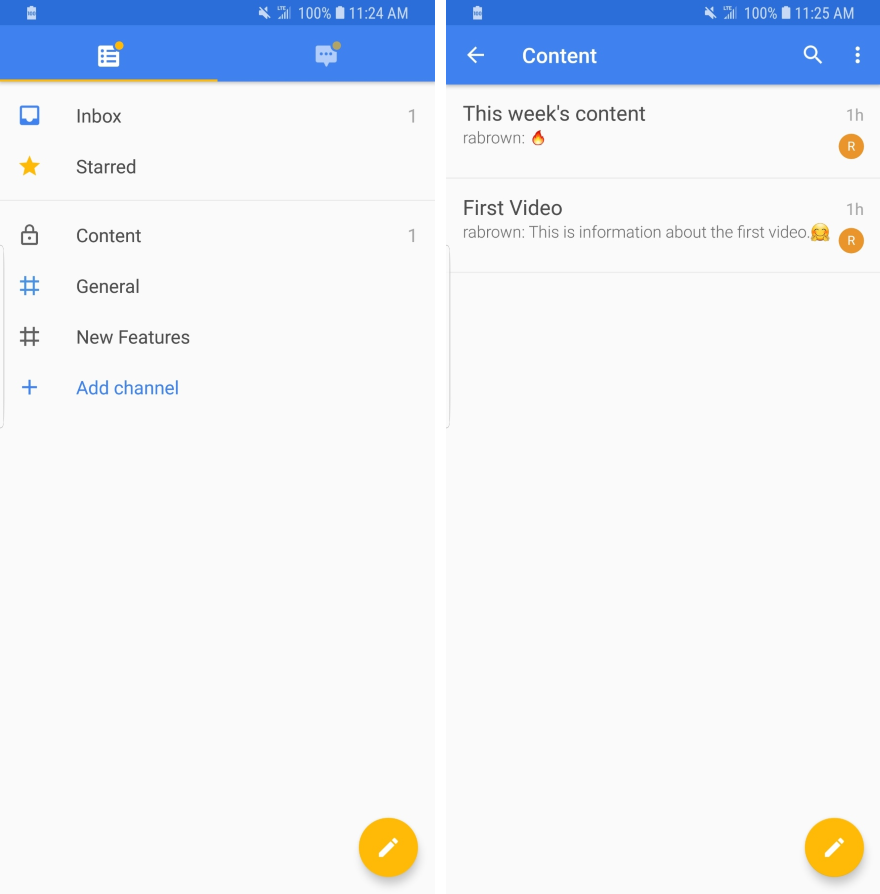
Ecranul principal oferă legături în partea de sus pentru canalele și mesajele dvs. Iată o privire asupra canalelor. Toate caracteristicile sunt aici. Puteți vizualiza conținutul din fiecare canal făcând clic pe acesta.

Răspundeți sau creați fire la fel ca aplicația web Twist. Iată o privire asupra mesajelor. Puteți face clic pe orice mesaj pentru a vizualiza sau a continua conversația. Faceți clic pe butonul din colțul din dreapta jos pentru a începe o conversație.
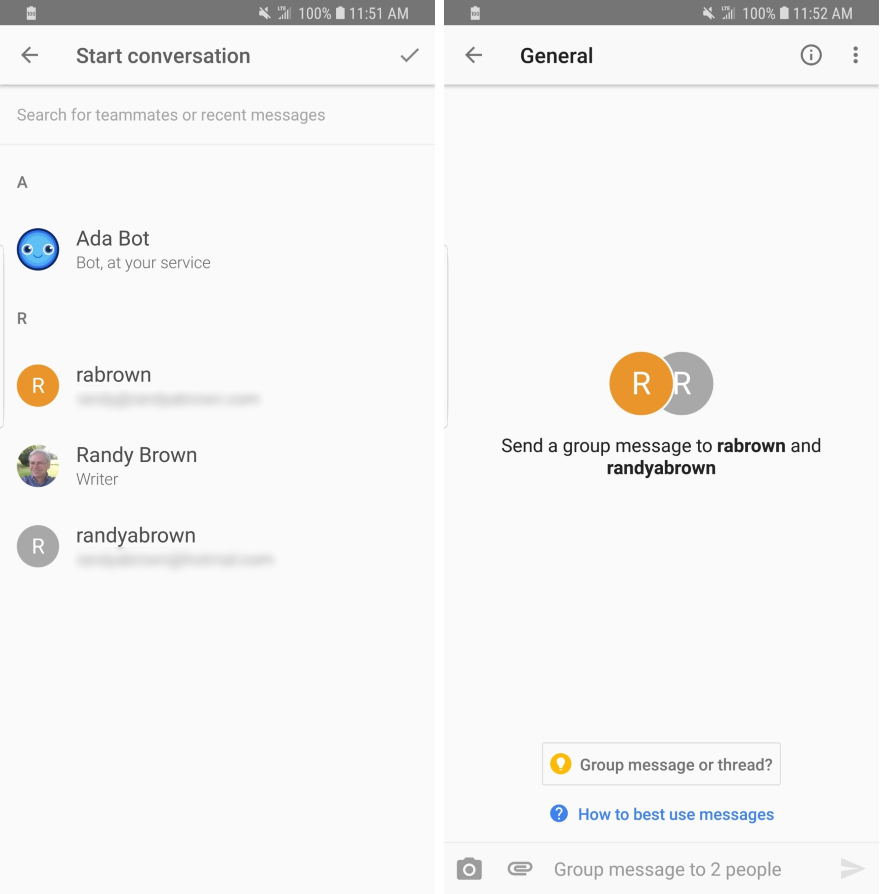
Odată ce începeți o conversație, puteți alege cu cine doriți să vorbiți. Alegeți dacă doriți să creați un mesaj de grup sau un fir și începeți să tastați. De asemenea, puteți adăuga imagini și fișiere.
Prețul Twist
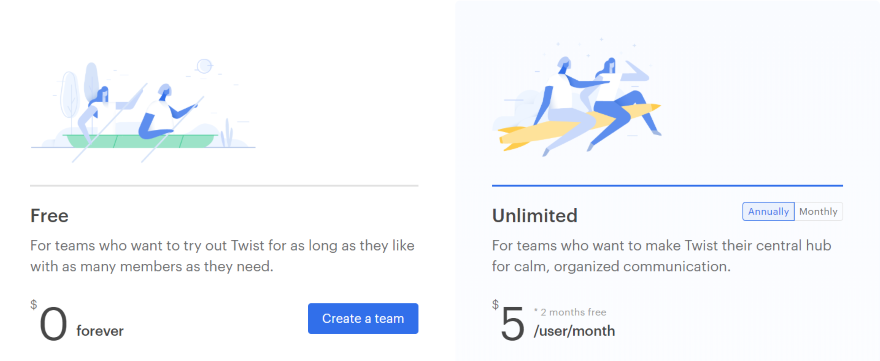
Twist are două opțiuni de preț:
- Gratuit - 0 USD. Această versiune permite accesul nelimitat al utilizatorilor, grupurilor personalizate și accesului oaspeților. Este limitat la 5 GB de spațiu de stocare, 1 lună de istorie de căutare și 5 integrări de aplicații.
- Nelimitat - 5 USD pe lună per utilizator. Acesta adaugă istoric de căutare nelimitat pentru toate conversațiile, integrările aplicațiilor și spațiul de stocare al echipei. Include suport prioritar 24/7.
Ambele includ aplicații pentru iOS, Android, MAC și Windows.
Twist vs Slack
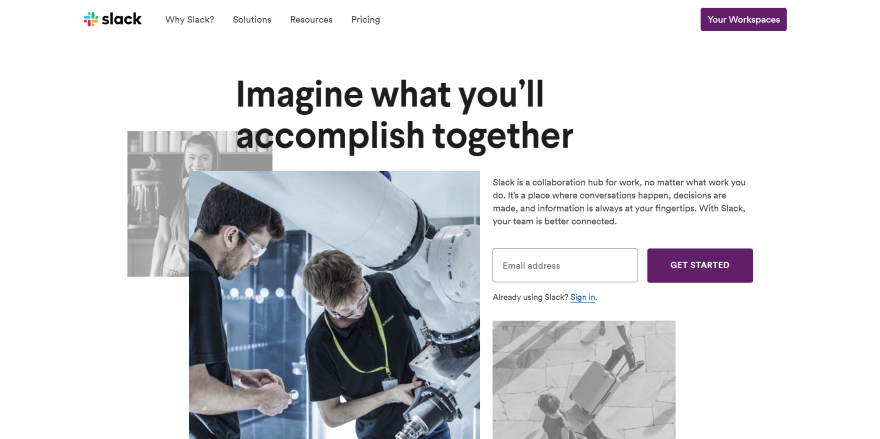
Deoarece Slack pare să domine spațiul de comunicare al companiei chiar acum, am considerat că o scurtă comparație ar fi utilă. Am folosit Slack de câțiva ani și este dificil să nu văd paralele între cele două. Au caracteristici și machete similare. Ambele au canale și mesaje directe. Amândoi au căutare de conversație. Ambele au aplicații desktop și mobile. Ambele au integrări (deși Slack are mai multe integrări încorporate). Ambele au un preț similar.
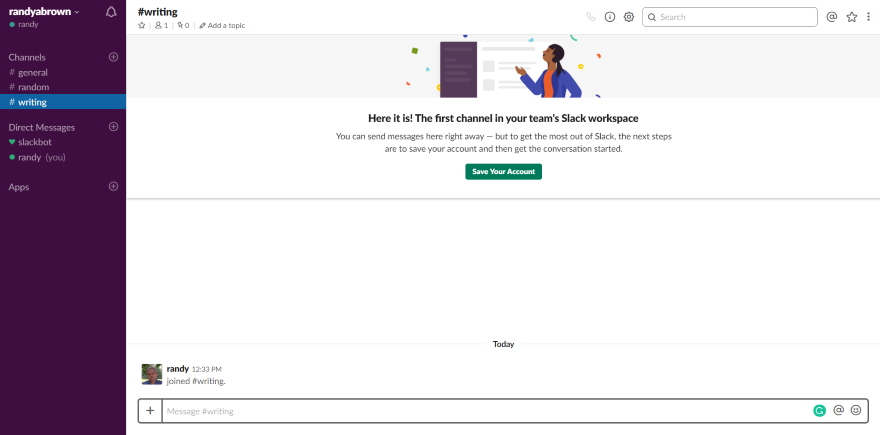
Spațiul de lucru este suficient de similar pentru a fi familiar, dar suficient de diferit pentru a vă gândi în plus pentru a naviga. Ambele sunt intuitive. Cred că m-aș putea obișnui cu ușurință cu oricare dintre ele, dar aspectul Twist pare puțin mai intuitiv.
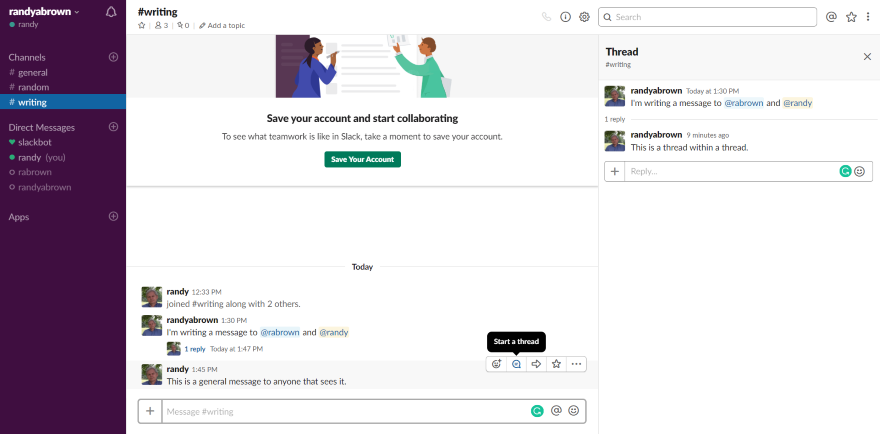
Iată o scurtă comparație a uneia dintre cele mai de bază caracteristici pe care ambele le au în fire comune. Cu Slack, puteți purta conversații în cadrul conversațiilor. Acest lucru este interesant, dar poate fi și confuz. Îngreunează urmărirea sau căutarea conversației.
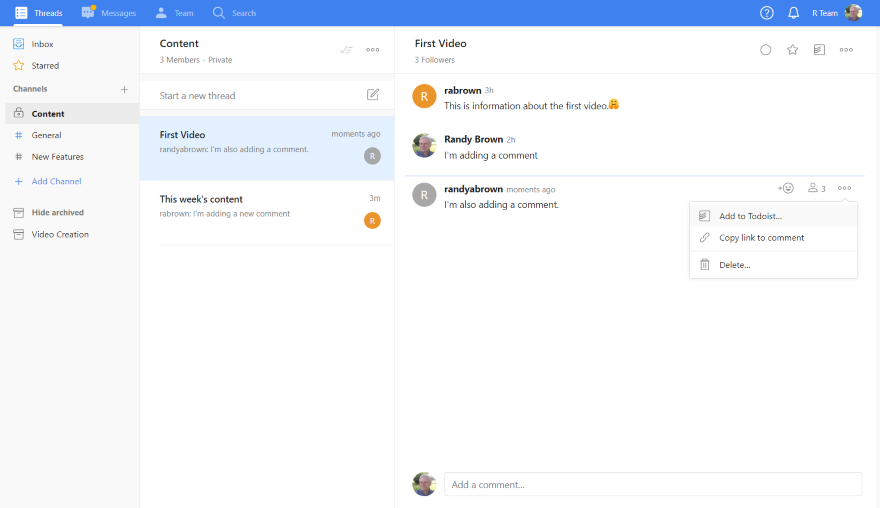
Încorporarea conversațiilor în conversații nu este o opțiune cu Twist. Acest lucru menține conversația în față și în centru, astfel încât să nu trebuie să deschideți fiecare fir încorporat pentru a vedea dacă vi se aplică.
Mici detalii de acest gen par să facă Twist mai intuitiv. Dacă sunteți mulțumit de Slack, atunci cred că merită să rămâneți cu el, dar dacă considerați că lucrurile precum firele din fire sunt contraintuitive, atunci ați putea lua în considerare trecerea la Twist. Dacă nu ați ales încă o platformă, vă recomand să le încercați pe ambele. Dacă sunteți în căutarea simplității, cred că Twist este cea mai bună alegere.
Gânduri de sfârșit
Aceasta este prezentarea și revizuirea noastră despre Twist. Aplicațiile web, desktop și mobile au funcționat bine și au fost extrem de intuitive. Mi s-a părut că Twist este extrem de ușor de utilizat. Accentul său este simplitatea, cu o atenție specială acordată simplificării chat-ului. Este puternic și simplu în același timp. Pare un instrument excelent de comunicare pentru echipe de orice dimensiune.
Vrem sa auzim de la tine. Ai încercat Twist? Spuneți-ne despre experiența dvs. în comentarii.
Imagine prezentată prin ProStockStudio / shutterstock.com
